1、打开ps 2019,进入其主界面;
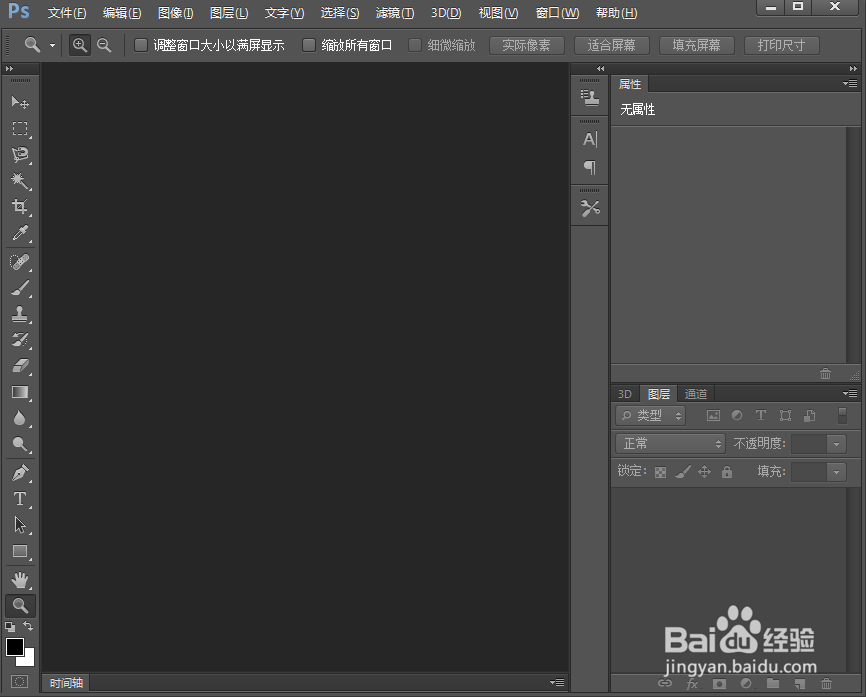
2、按ctrl+O,选中准备好的图片素材,按打开;
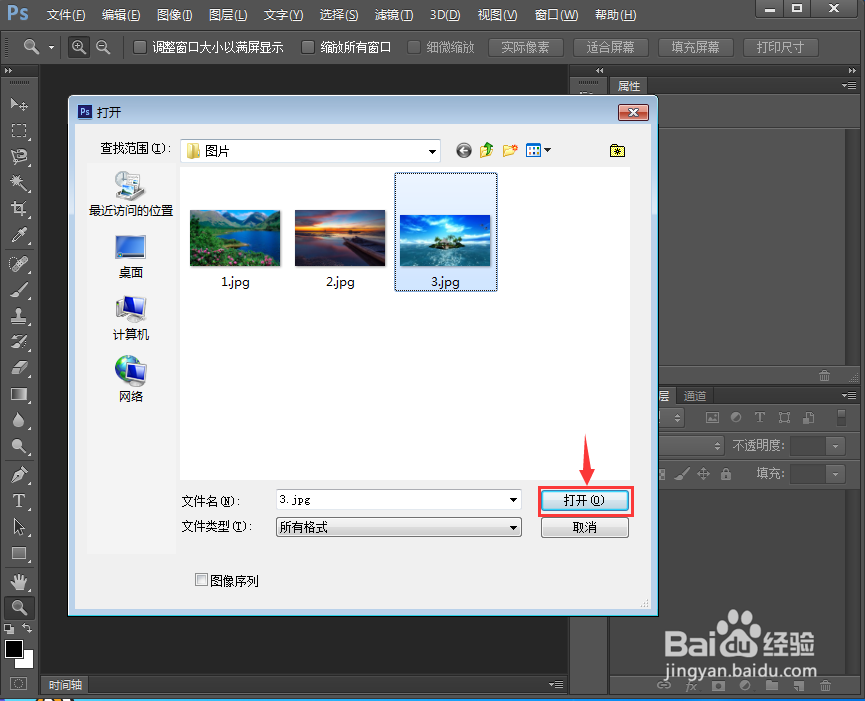
3、将图片添加到ps中;

4、点击滤镜菜单,在打开的下拉菜单中点击滤镜库;
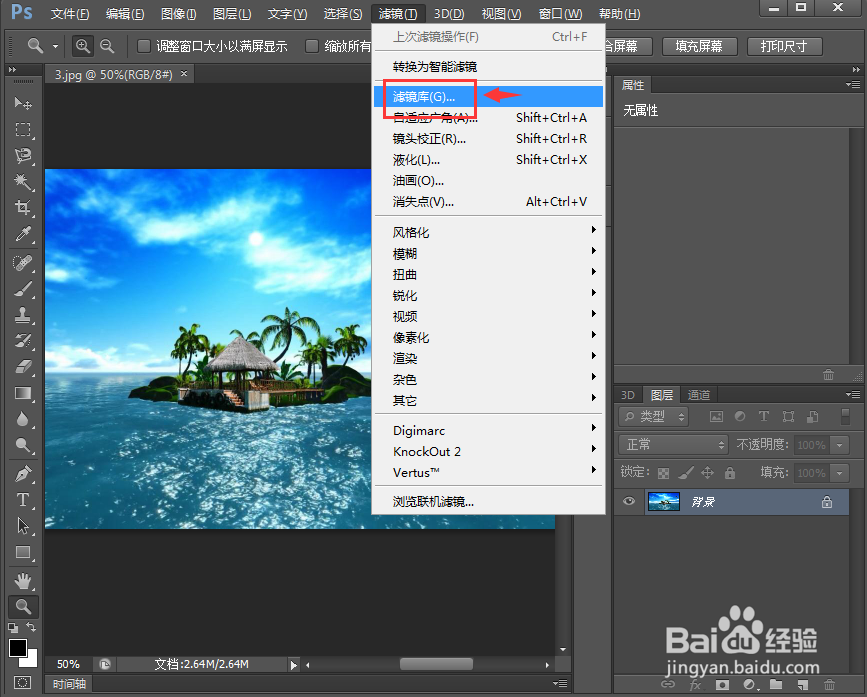
5、在纹理文件夹中点击马赛克拼贴,设置好参数,按确定;
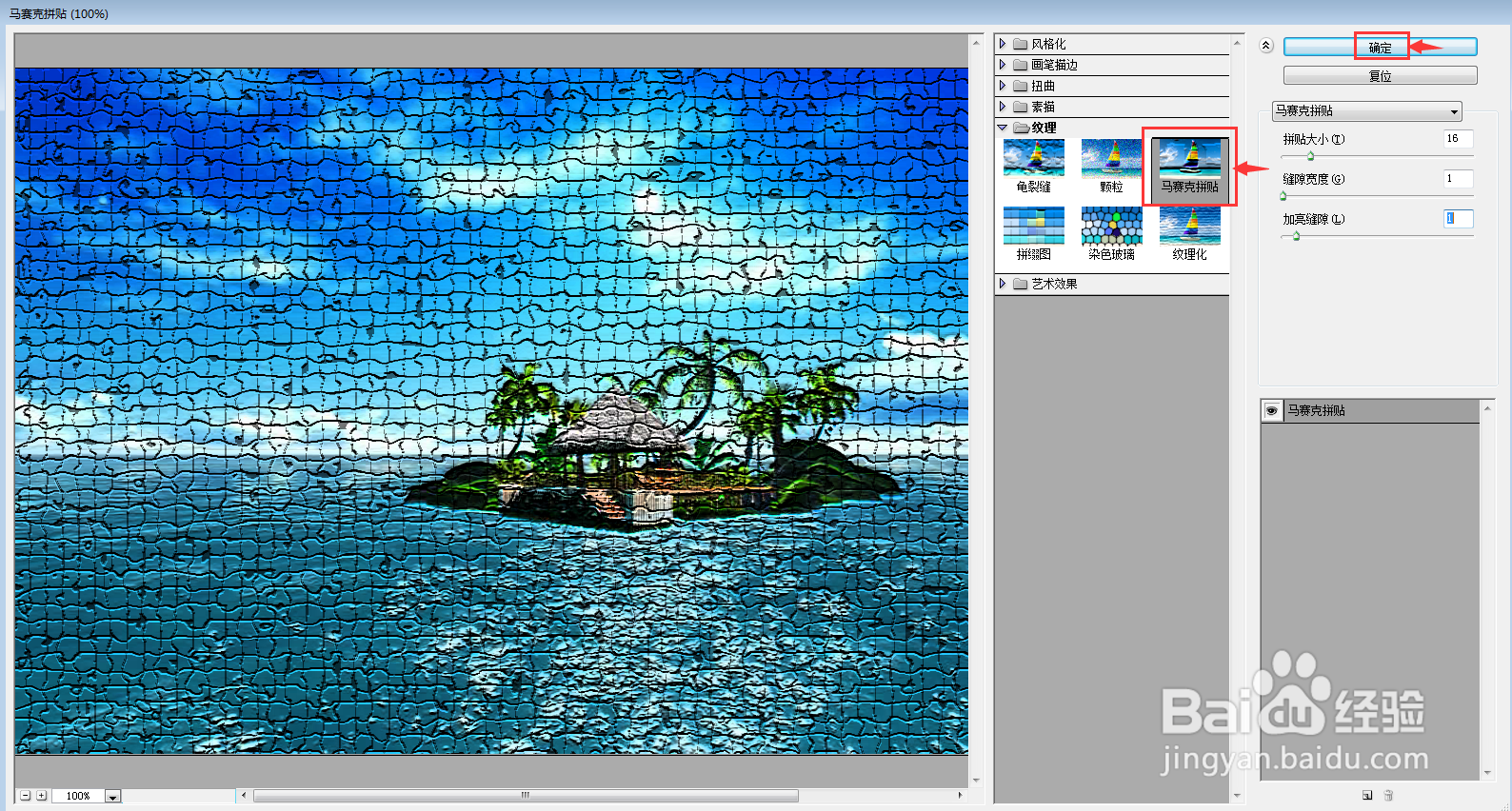
6、我们就给图片添加上了马赛克拼贴特效。

时间:2024-10-12 12:48:09
1、打开ps 2019,进入其主界面;
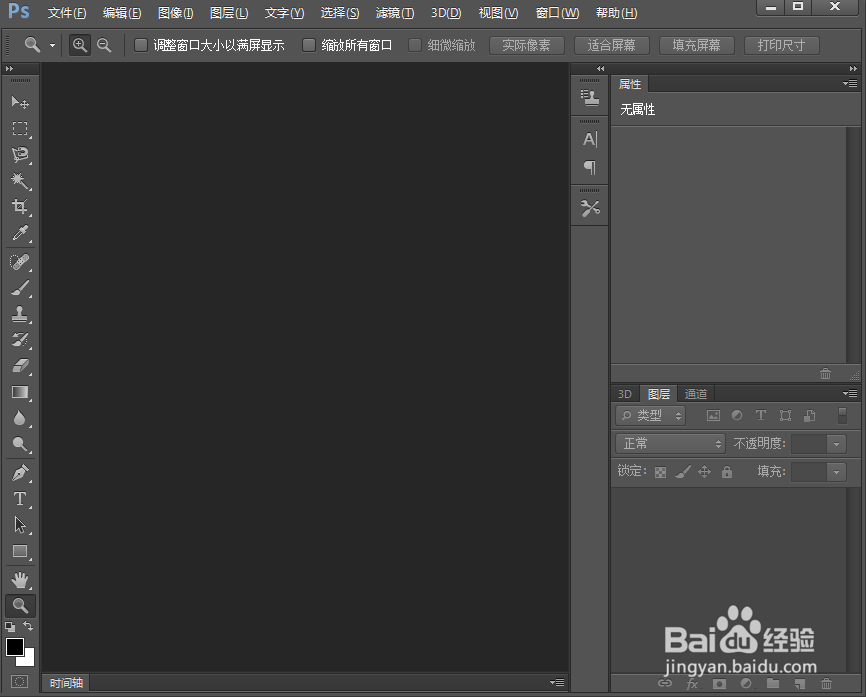
2、按ctrl+O,选中准备好的图片素材,按打开;
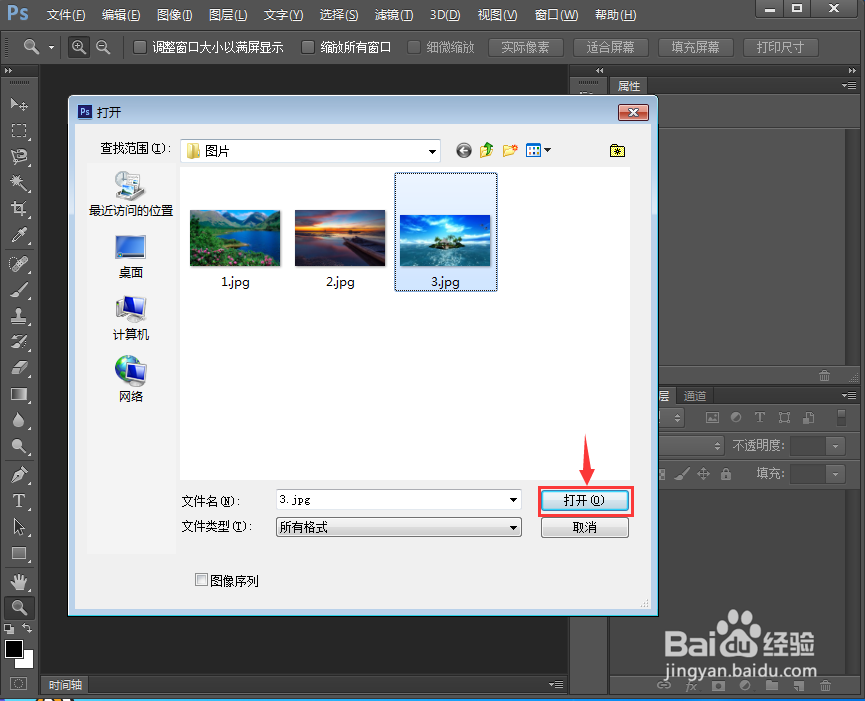
3、将图片添加到ps中;

4、点击滤镜菜单,在打开的下拉菜单中点击滤镜库;
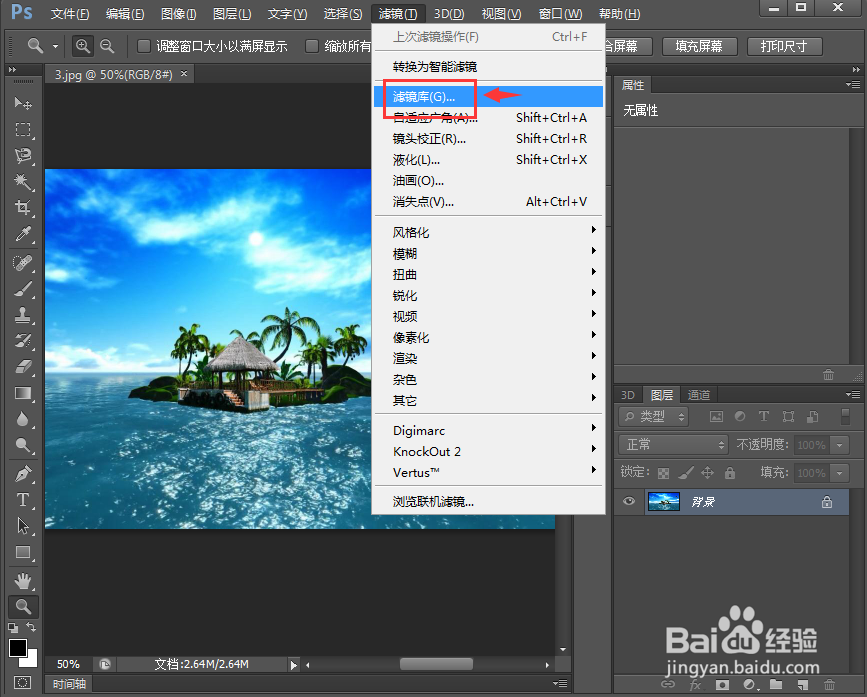
5、在纹理文件夹中点击马赛克拼贴,设置好参数,按确定;
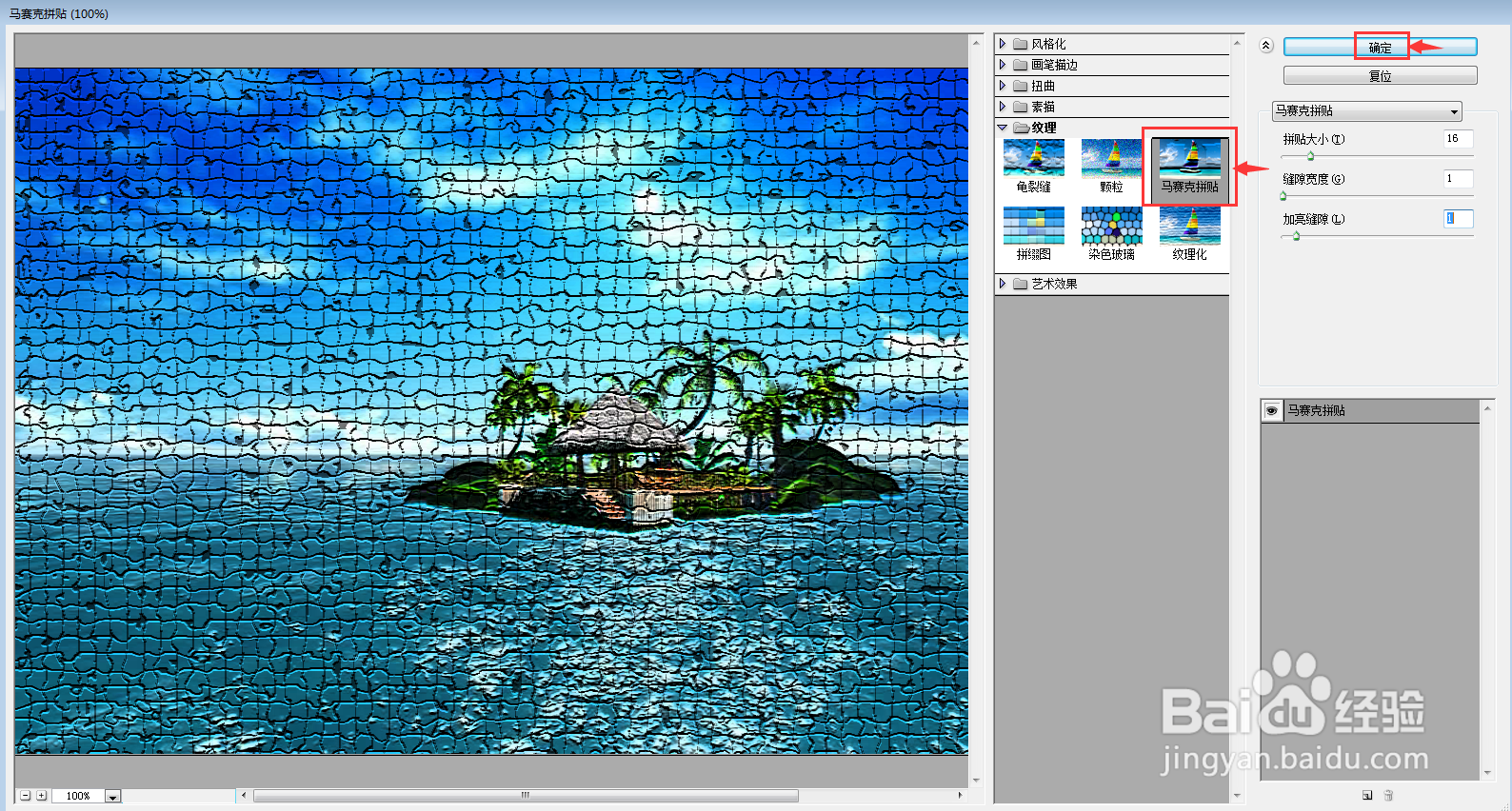
6、我们就给图片添加上了马赛克拼贴特效。

